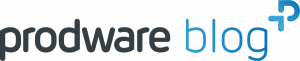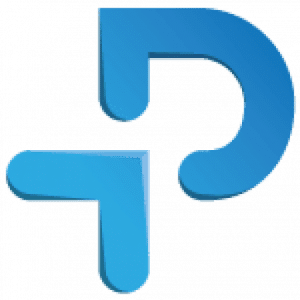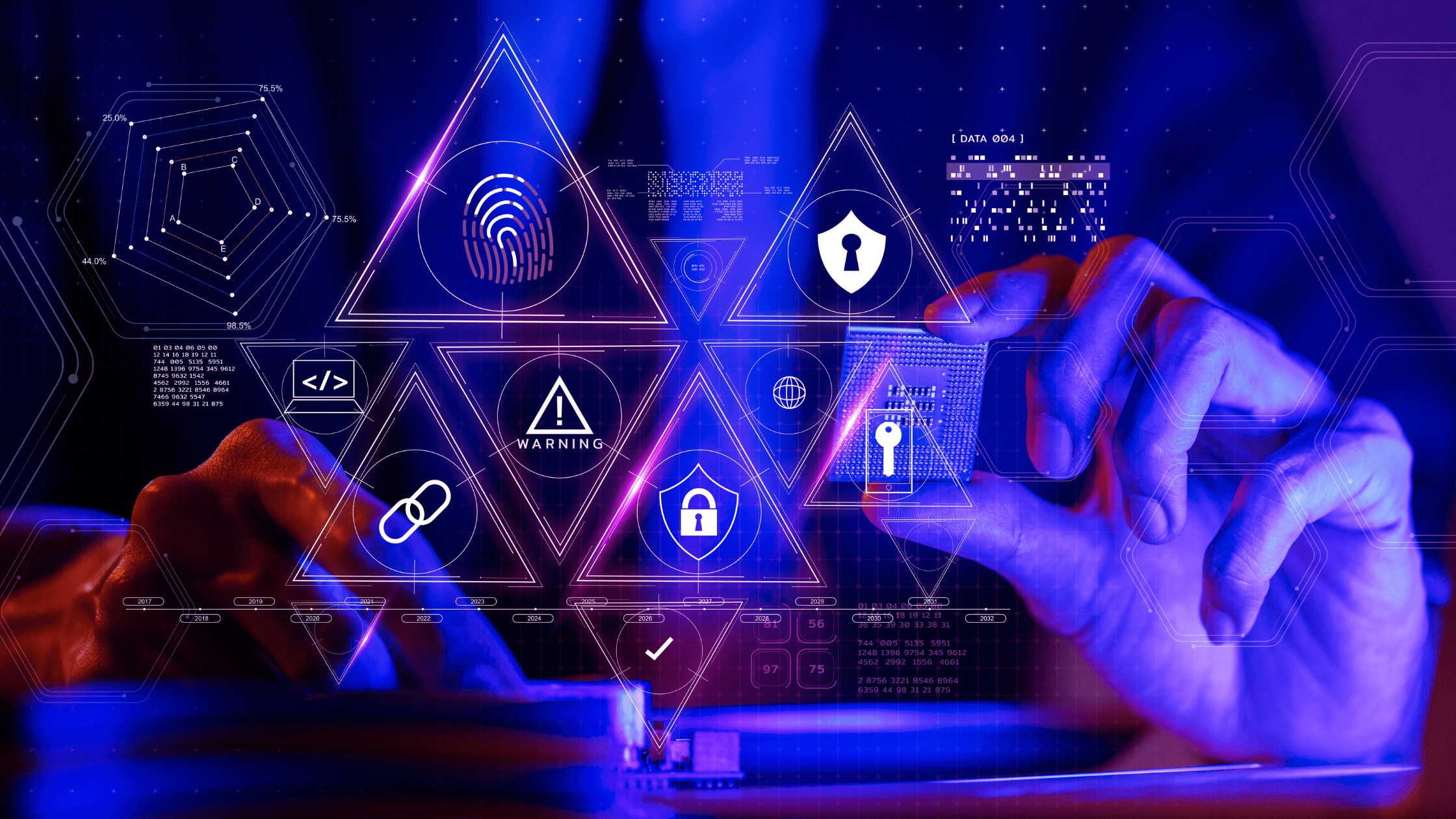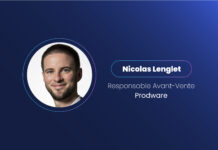Microsoft Copilot Studio est une plateforme polyvalente qui permet aux développeurs de créer des assistants AI personnalisés et des plugins personnalisés adaptés à leurs besoins spécifiques. Elle propose un environnement à faible code, le rendant accessible aussi bien aux développeurs expérimentés qu’à ceux qui débutent en programmation. Avec Copilot Studio, vous pouvez créer des plugins personnalisés qui s’intègrent parfaitement aux applications Microsoft 365, améliorant leurs capacités et apportant plus de valeur à vos utilisateurs.
Démarrer avec Copilot Studio
Avant de commencer à créer des plugins personnalisés, vous devez configurer votre environnement. Voici un guide étape par étape pour bien démarrer :
- Inscription et accès à Copilot Studio : Tout d’abord, assurez-vous d’avoir accès à Microsoft Copilot Studio. Si vous n’êtes pas encore inscrit, vous pouvez le faire via le site Web de Microsoft.
- Configurer votre environnement de développement : Téléchargez et installez les outils et logiciels nécessaires. Microsoft Copilot Studio s’intègre bien avec Visual Studio Code, ce qui en fait un excellent choix pour votre environnement de développement.
- Familiarisez-vous avec l’interface : Passez du temps à explorer l’interface de Copilot Studio. Familiarisez-vous avec l’emplacement des outils et les fonctionnalités disponibles.
Créer votre premier plugin
Créer un plugin personnalisé avec Copilot Studio est simple grâce à son environnement à faible code. Voici comment commencer :
- Créer un nouveau projet : Ouvrez Copilot Studio et créez un nouveau projet. Choisissez le type de plugin personnalisé que vous souhaitez créer (pour Outlook, Teams, ou une autre application Microsoft 365).
- Définir l’objectif de votre plugin : Définissez clairement l’objectif de votre plugin personnalisé. Par exemple, vous pouvez créer un plugin qui aide les utilisateurs à gérer leurs emails plus efficacement en automatisant les réponses aux questions courantes.
- Concevoir l’interface utilisateur : Utilisez l’interface glisser-déposer de Copilot Studio pour concevoir l’interface utilisateur. Ajoutez des boutons, des champs de texte, et d’autres éléments selon vos besoins.
- Écrire la logique : En utilisant les outils à faible code, définissez la logique de votre plugin. Cela peut impliquer la mise en place de déclencheurs pour certaines actions, l’intégration avec d’autres services, ou le traitement des entrées utilisateurs.
- Tester votre plugin : Avant de déployer, testez le soigneusement pour vous assurer qu’il fonctionne comme prévu. Utilisez les outils de test intégrés dans Copilot Studio pour déboguer les éventuels problèmes.
Déployer votre plugin
Une fois votre plugin personnalisé prêt, il est temps de le déployer :
- Emballer votre plugin : Utilisez Copilot Studio pour l’empaqueter dans un format déployable. Cela implique généralement de créer un fichier manifeste qui décrit votre plugin et ses capacités.
- Déployer sur Microsoft 365 : Téléchargez votre plugin sur la plateforme Microsoft 365. Vous pouvez le faire via le centre d’administration Microsoft 365. Assurez-vous de suivre toutes les lignes directrices et bonnes pratiques pour le déploiement.
- Surveiller et mettre à jour : Après le déploiement, surveillez les performances. Utilisez les outils d’analyse de Copilot Studio pour suivre l’utilisation et recueillir des retours. Effectuez des mises à jour au besoin pour améliorer la fonctionnalité et résoudre les problèmes.
Bonnes pratiques pour le développement de plugins
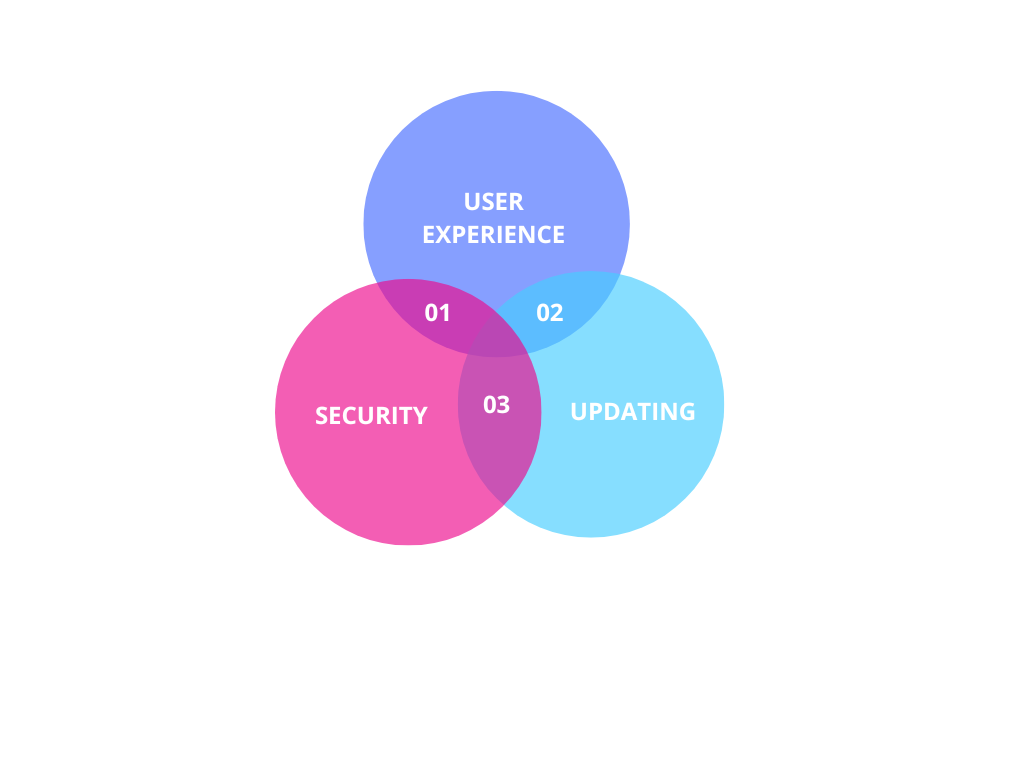
Pour garantir l’efficacité et la réception positive, suivez ces bonnes pratiques :
- Se concentrer sur l’expérience utilisateur : Concevez vos plugins personnalisés en pensant à l’utilisateur. Assurez-vous qu’ils soient intuitifs et qu’ils apportent une véritable valeur au flux de travail de l’utilisateur.
- Penser à la sécurité : Suivez toujours les bonnes pratiques en matière de sécurité. Protégez les données des utilisateurs et assurez-vous que votre plugin respecte les réglementations pertinentes.
- Itérer et améliorer : Utilisez les retours et les analyses pour les améliorer en continu. Les mises à jour régulières peuvent aider à maintenir l’engagement des utilisateurs et leur satisfaction.
Conclusion
Créer et déployer des plugins personnalisés pour Microsoft 365 avec Copilot Studio ouvre un monde de possibilités. Grâce à son environnement à faible code et à un ensemble d’outils robustes, vous pouvez créer des solutions puissantes et adaptées qui améliorent la productivité et rationalisent les opérations. Commencez dès aujourd’hui à explorer Copilot Studio. Nos experts sont là pour vous accompagner dans vos projets AI avec Copilot Studio.